„VMware“ neleidžia naudoti daugiau nei vieno monitoriaus bet kuriai svečių operacinei sistemai. Tačiau galite apeiti šį numatytąjį nustatymą ir naudoti dvigubą monitorių su „VMware“ virtualia mašina. Nepaisant to, kurią OS įdiegėte virtualioje mašinoje, jei turite daugiau nei vieną monitorių, galite naudoti juos visus. Pagal numatytuosius nustatymus „VMware“ aptinka tik vieną monitorių - jis neatpažins antrojo ar trečiojo monitoriaus. Tačiau kartais tam tikram darbui atlikti reikia naudoti daugiau nei vieną monitorių. Jei jums reikia antrojo virtualiosios mašinos monitoriaus, štai kaip tai padaryti. Atkreipkite dėmesį, kad ši mokymo programa skirta „VMware Workstation“.
Naudokite dvigubą monitorių su „VMware“ virtualia mašina
Prieš ką nors atlikdami įsitikinkite, kad virtualioji mašina yra išjungta. Tada atlikite šiuos veiksmus.
Atidarykite „VMware“ programą ir eikite į Redaguoti > Nuostatos. Tada pereikite prie Ekranas skyrius. Čia rasite du variantus, t.e., Automatinio pritaikymo langas ir Automatiškai pritaikyti svečią. Abiejuose langeliuose turite padaryti varnelę.
Jūsų informacijai antroji parinktis padeda virtualios mašinos ekrane naudoti tą pačią skiriamąją gebą, kaip ir programos (VMware) lange. Kitaip tariant, jei pakeisite „VMware“ programos lango dydį, jūsų virtualiosios mašinos ekrano skiriamoji geba atitinkamai pasikeis.
Po to pasirinkite Automatiškai pritaikyti svečią parinktį, kuri yra matoma Per visą ekraną etiketė. Ši parinktis taip pat reikalinga norint pakeisti virtualiosios mašinos skiriamąją gebą. Atkreipkite dėmesį, kad jei pasirinksite šią parinktį, turite įdiegti „VMware Tools“.
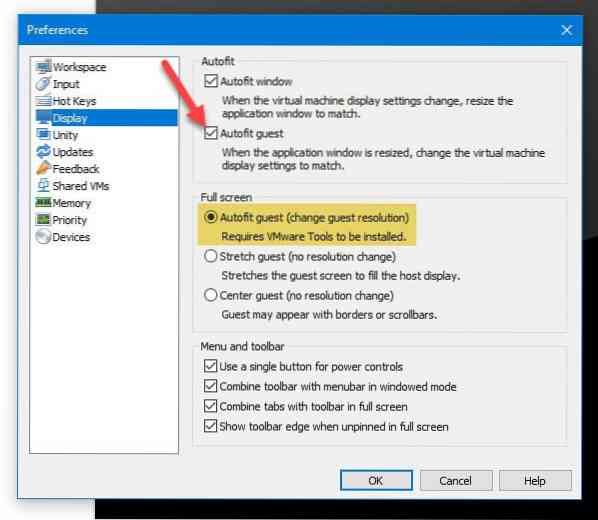
Tada spustelėkite mygtuką Gerai, kad išsaugotumėte pakeitimą.
Dabar spustelėkite Redaguoti virtualiosios mašinos nustatymus variantą. Arba galite dešiniuoju pelės mygtuku spustelėkite virtualiosios mašinos pavadinimą ir pasirinkite Nustatymai. Po to eikite į Ekranas skyrius.
Pagal numatytuosius nustatymus jis turėtų būti nustatytas į Monitoriams naudokite pagrindinio kompiuterio nustatymą. Jums reikia pasirinkti Nurodykite monitorius variantą. Po to turite pasirinkti, kiek monitorių turite, ar norite. Pavyzdžiui, jei turite du monitorius, galite pasirinkti 2. Todėl turite įvesti monitoriaus skiriamąją gebą.

Tai turėtų būti vieno monitoriaus skiriamoji geba. Atlikę visa tai, išsaugokite pakeitimus.
Po to įjunkite savo virtualią mašiną> Vaizdas > Dviračiu kelis monitorius.
Dabar virtualią mašiną galite rasti visuose monitoriuose, kuriuos turite ar pasirinkote anksčiau.
Kai tai bus padaryta, galite atidaryti „Windows 10“ nustatymų skydą> Sistema> Rodyti ir valdyti savo monitorius kaip įprastą „Windows 10“ diegimą.
„VMware Workstation“ negalima naudoti kelių monitorių klaidos

Spustelėję mygtuką „Dviračio keli monitoriai“, galite gauti klaidos pranešimą-
Ši virtuali mašina negali naudoti kelių monitorių dėl šių priežasčių:
Virtualioje mašinoje turi būti įdiegti ir paleisti naujausi „VMware Tools“.
Norėdami išspręsti šias problemas, patikrinkite vartotojo vadovą.
Jei turite tokį klaidos pranešimą, turite įdiegti „VMware Tools“, kuris yra įrankių paketas, kurį galite įdiegti „Windows“ svečių operacinei sistemai.
Tikiuosi tai padės!

 Phenquestions
Phenquestions


